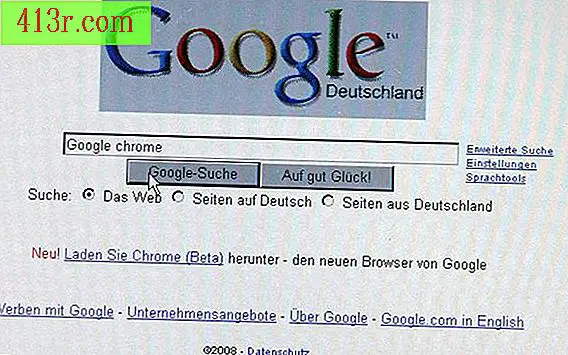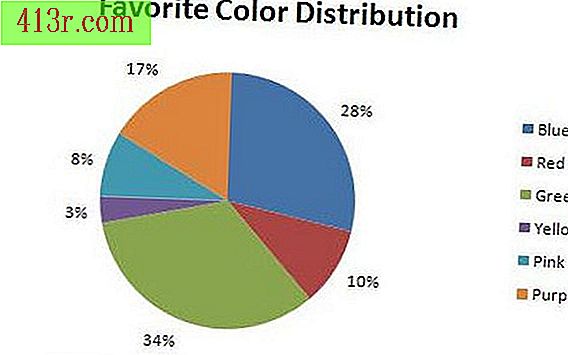Как да настроите удължител на Belkin

Стъпка 1
Свържете рутера на Belkin към компютър с ethernet кабел. Свържете единия край на кабела към LAN порта на гърба на маршрутизатора на Belkin и поставете другия край на Ethernet кабела към Ethernet порта на компютъра. На настолните компютри Ethernet портът е отзад. На лаптопите се намира от едната страна.
Стъпка 2
Поставете щифт в отвора за възстановяване, разположен на гърба на маршрутизатора, за да завършите пълното нулиране. Това почиства филтъра или моста, които могат да повлияят отрицателно на рутера. Той също така ви позволява да използвате информацията за регистрация по подразбиране, за да получите достъп до конфигурацията на рутера.
Стъпка 3
Отворете уеб браузър и въведете IP адреса на рутера по подразбиране в полето за адрес. Адрес по подразбиране е 192.188.1.2.
Стъпка 4
Кликнете върху "Вход" в горната част на страницата. Въведете "admin" в потребителското име и оставете празната парола празна. Натиснете бутона "Enter" на клавиатурата, за да заредите конфигурацията на рутера.
Стъпка 5
Намерете SSID, намиращ се на страницата "Основна настройка". Дайте на рутера същото име като главния рутер. Така че, ако SSID на главния маршрутизатор е Belkin_Home_Router, SSID на рутера, който искате да използвате като разширител на обхвата, трябва да бъде: Belkin_Home_Router.
Стъпка 6
Намерете конфигурацията на DHCP сървъра в менюто "Основна конфигурация". Деактивирайте го, като кликнете върху бутона "Деактивиране" (деактивиране). Кликнете върху "Запазване на настройките", за да запазите настройките на рутера.
Стъпка 7
Извадете Ethernet кабела от маршрутизатора и от компютъра. Свържете Ethernet кабела към LAN порт, разположен на гърба на главния маршрутизатор. Свържете другия край на Ethernet кабела към порта WAN, разположен на маршрутизатора, който използвате като разширител на обхвата. Мрежата е завършена.